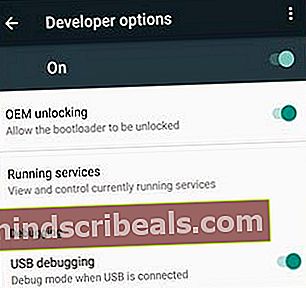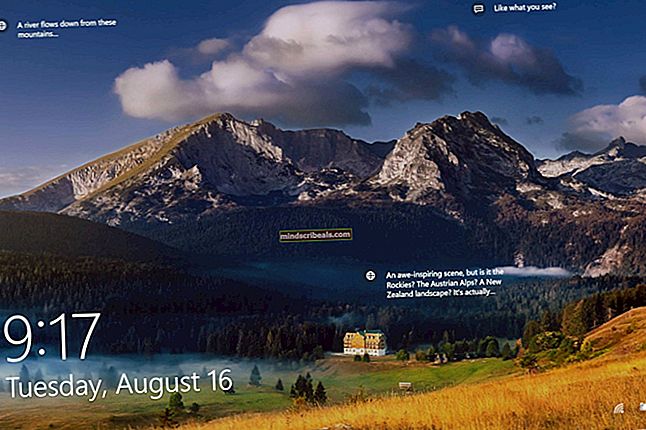Ako odomknúť a rootnúť OnePlus 3T
Poznámka: Vo svojom počítači budete potrebovať nainštalovaný ADB. V tejto príručke nájdete ako nainštalovať ADB na Windows počítačov. Mali by ste mať tiež niekde uloženú zálohu všetkých svojich používateľských nastavení, pretože jeden z týchto krokov bude zahŕňať obnovenie továrenských nastavení telefónu.
Venujte pozornosť krokom v tejto príručke a postupujte podľa nich presne. Nereštartujte telefón ani neukončujte TWRP, pokiaľ nebudete vyzvaní.
- Stiahnite si odtiaľ TWRP 3.0.4-1 a uložte súbor .img do priečinka platform-tools (nachádza sa vo vašom inštalačnom priečinku ADB, napríklad C: \ android-sdk \ platform-tools).
- Prejdite do nastavení telefónu> Informácie o telefóne> sedemkrát klepnite na „Vytvoriť číslo“, čím povolíte možnosti pre vývojárov.
- Prejdite do časti Nastavenia> Možnosti vývojára a povoľte „Odomknutie OEM“.
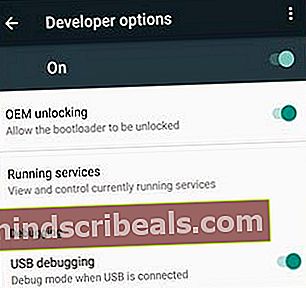
- Vypnite OnePlus 3T a bootujte do režimu rýchleho spustenia (zvýšenie hlasitosti + napájanie). Prípadne môžete podržať Hlasitosť + Napájanie po stlačení Reštartovať z ponuky napájania.
- Pripojte telefón k počítaču pomocou USB a otvorte príkazový terminál ADB. Teraz spustite tento príkaz (UPOZORNENIE: Odomkne sa vám bootloader a telefón sa úplne resetuje na pôvodné nastavenia z výroby):
fastboot oem odomknutie

- Teraz musíme na váš telefón v ADB zablokovať TWRP pomocou tohto príkazu:
fastboot flash twrp-3.0.4-1-oneplus3.img
- Keď je blesk úspešný, pomocou klávesov hlasitosti prejdite na TWRP Recovery a vyberte ho pomocou vypínača. Spýta sa, či chcete povoliť úpravy systému - prejdite prstom doprava, ak chcete svoj telefón rootovať. Ak nemáte v úmysle rootovať, nepotiahnite prstom doprava, povolíte program DM-Verity a zariadenie nebudete môcť zaviesť, pokiaľ nebudete pokračovať podľa pokynov na rootovanie. Ak máte v úmysle rootovať, zatiaľ NEVSTUPUJTE TWRP.
- Stiahnite si najnovšiu verziu SuperSu Stable do svojho počítača tu a preneste ju do svojho zariadenia pomocou pripojenia TWRP MTP.
- Flashujte súbor SuperSu.zip vo formáte TWRP. Po dokončení môžete teraz reštartovať telefón do systému Android.
- Nezabudnite si stiahnuť aplikáciu SuperSu z obchodu Google Play.
Alternatívny koreňový / bootovateľný systém:
- Stiahnite si najnovší program DM-Verity a deaktivátor vynúteného šifrovania tu
- Pomocou pripojenia MTP od TWRP preneste vyššie stiahnutý .zip do svojho zariadenia a flashte ho v TWRP.
- Teraz reštartujte telefón z ponuky Reštartovať TWRP (zvoľte Reštart systému).
- Nechajte svoj telefón pokojný, pokiaľ vykonáva svoju činnosť. Počas procesu rootovania sa telefón niekoľkokrát reštartuje. Budete vedieť, že je hotovo, keď sa telefón úplne spustí v systéme Android.
- Počkajte 2 až 5 minút, kým sa vaše zariadenie samo nastaví. (SuperSU vás párkrát reštartuje)
Ako sa zotaviť z tehly
- Stiahnite si nástroj OnePlus 3T Unbrick Tool tu a extrahujte súbory na plochu.
- Teraz budete musieť vypnúť Vynútenie podpisu vodiča v systéme Windows. Stlačte klávesy Windows + X a v ponuke, ktorá sa otvorí, vyberte príkazový riadok (Správca).
- Zadajte tento príkaz do príkazového riadku:
bcdedit / sada prihlásení na test
** Ak sa zobrazí správa „Hodnota je chránená zásadami Secure Boot“, budete musieť v systéme BIOS zakázať Secure Boot. Podrobnosti nájdete v príručke k systému BIOS alebo v online sprievodcovi.